在 Loop 中使用適用於 Microsoft 365 的 Copilot 回顧 Loop 中的變更
Loop 中適用於 Microsoft 365 的 Copilot 可讓您更輕鬆地與團隊成員即時建立及編輯內容。 不過,共同作業時,可能會難以追蹤已做出的變更內容、變更的原因,或者根據這些變更需執行的後續動作為何。 在 Copilot 的協助下,您可以取得內容變更的摘要,以避免混淆、誤解或重複工作。
-
在 Loop 頁面上,對現有內容進行變更。
-
點擊 [共用] 按鈕旁的三個點。 從功能表中選擇 [重點回顧]。
-
在 [重點回顧] 視窗中,點擊 [建立新重點回顧]。
-
選取 [使用 AI 重點回顧您的變更]。 Copilot 會產生變更的摘要。
-
繼續對現有內容進行變更。 在進行變更之後,隨時皆可藉由點擊 [使用 AI 重點回顧您的變更] 以產生新的重點回顧。
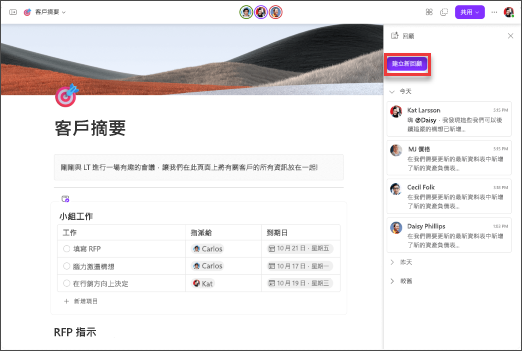
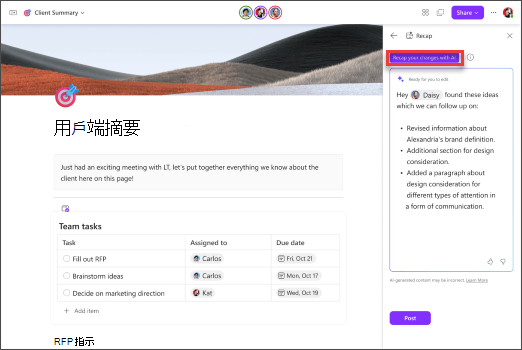
深入了解
歡迎使用 Loop 中適用於 Microsoft 365 的 Copilot
使用 Loop 中適用於 Microsoft 365 的 Copilot 摘要頁面
使用 Loop 中適用於 Microsoft 365 的 Copilot,對頁面內容執行更多動作











